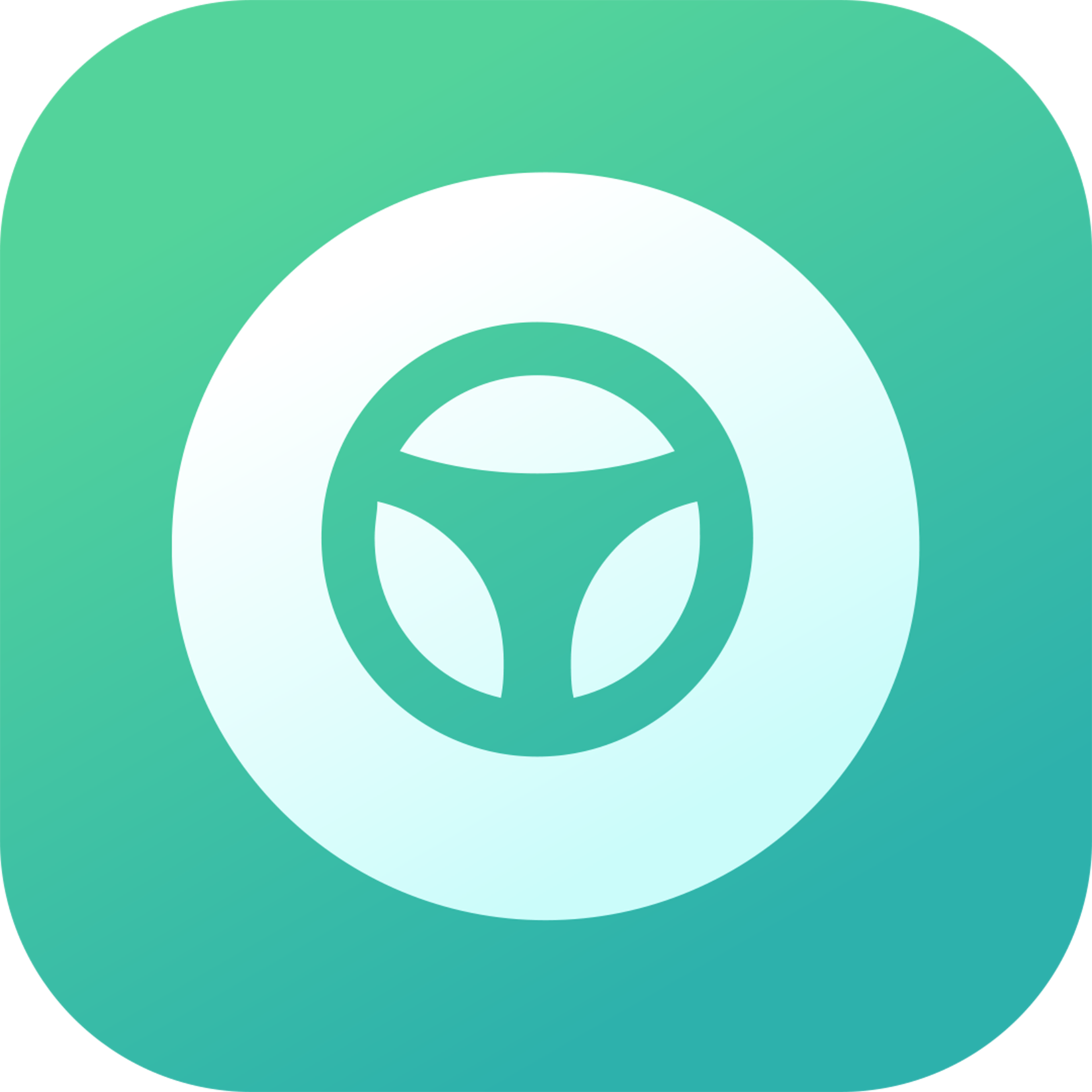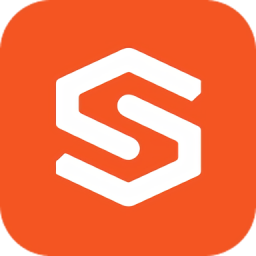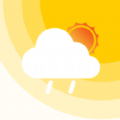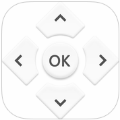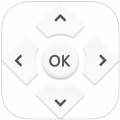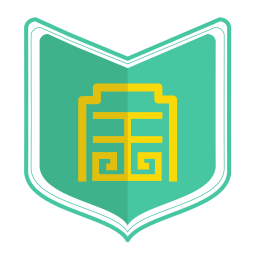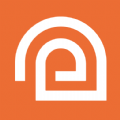Adobe Acrobat如何打印当前视图 Adobe Acrobat打印当前视图教程
时间:2022-06-15
Adobe Acrobat如何打印当前视图?Adobe Acrobat打印当前视图按照下面的可以更好的去设置的,下面就是小编带来的Adobe Acrobat打印当前视图教程,感兴趣的用户快来看看吧!
Adobe Acrobat打印当前视图教程
第一步:首先启动Adobe Acrobat软件,打开一个PDF文件。
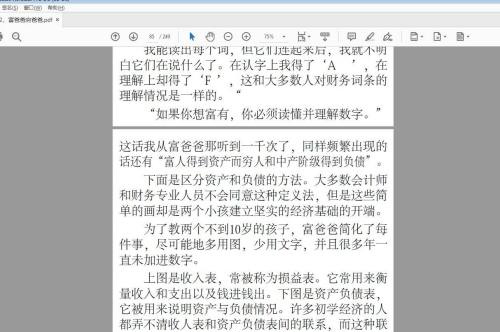
第二步:选择一个页面,将页面放大显示,只打印我们看到的这一部分。
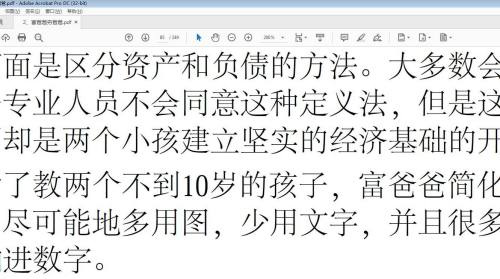
第三步:点击文件,选择打印,可以进入打印界面选择打印机。
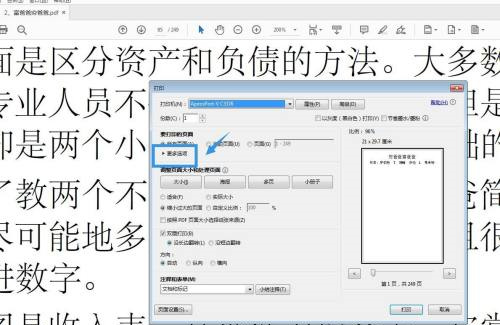
第四步:点击更多选项,然后点击当前视图。
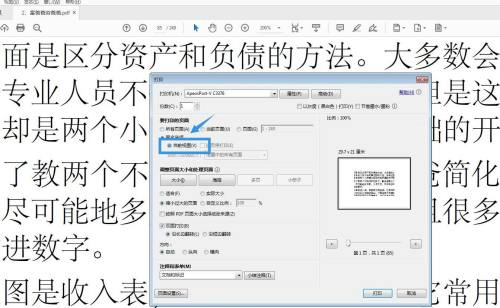
第五步:点击之后,可以看到右侧的预览框,只显示当前的部分。
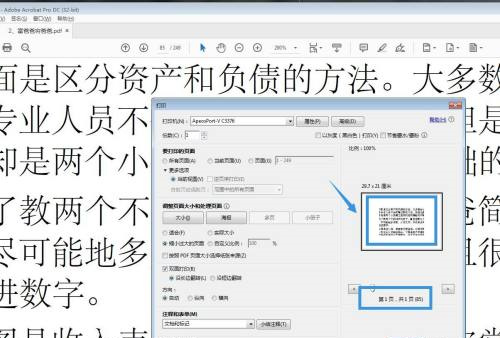
第六步:点击适合大小,可以将所选内容放大到整张页面进行打印。
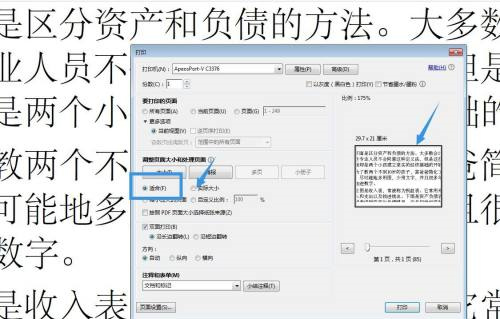
以上就是小编为大家带来的软件教程了!更过好玩的游戏请关注:11ba游戏下载站你想要的,想不到的我们都应有尽有!
相关阅读
更多
- AU6983 U盘量产详细教程 01.27
- PSP寄生前夜:第三次生日存档教程,轻松学会 01.20
- .grd文件格式是什么及如何打开 01.08
- Ky作为英文名的适用性探讨 01.08
- E5016与J507焊条是否相同? 01.07
- 576背后的神秘寓意是什么? 01.07
- 金山超级会员购买价值分析 01.02
- 父母房间的不明液体声音深夜探究 01.02
- 电话长途收费标准详解 12.05
- 3gqq.com可以直接登陆QQ吗?手机快速登录新方式 12.05
- 宝路卫浴产品质量评测 12.04
- 探秘拙智之道:君子尚拙背后的哲学思考 12.03